Подписка
Страницы
Рубрики
- ВОПРОС-ОТВЕТ (9)
- Гульшат Асхадуллина (1)
- К Новому году (2)
- Мне нравится (2)
- Моя работа (1)
- Несколько уроков по созданию поздравления (42)
- Поздравлялки и другие ролики (37)
- Постараюсь для вас (2)
- Презентации для бизнеса (2)
- Работы Ольги Зубковой (6)
- Творчество моих друзей (7)
- Улыбнитесь! (5)
- Уроки PowerPoint (4)
- Учителям (4)
Маленькая книжка — напоминалка
Свежие записи
Июль 15 (Вс), 2012 | Опубликовано пользователем Марина | Метки: Power Point, дорогая подруга, картинки, основа, поздравление, розы, С Днём рождения, слайды, создать | РубрикиНесколько уроков по созданию поздравления
Сегодня я хочу представить вам первый урок. Я буду работать в Windows 7. Если у Вас установлена другая версия, работа в ней аналогична – нужная программа — Microsoft Power Point — стандартная и есть во всех версиях Windows.
Пусть первой нашей работой станет самое востребованное поздравление с днём рождения.
Начинаем работу с кнопки ПУСК, в выпавшем меню выбираем «Все программы – Microsoft Office – Microsoft Office Power Point».

Щелчком левой кнопки мыши запускаем программу.
Открывается слайд. Возможно, на открывшемся листе имеются две рамки с текстами «Заголовок слайда» и «Подзаголовок слайда».
Нам эти рамки не нужны, поэтому, выделив их мышью, нажимаем на клавиатуре “delete”.
Получаем чистый лист. Лист только один, а нужно несколько, например, 8 листов. Для этого выполняем «Меню-Вставка – Создать слайд – Пустой слайд» и одним кликом слайд добавляется в панель слева.

Для того, чтобы их заполнить, нужны красивые картинки или фотографии – их тоже великое множество в сети. Например, в поисковой строке набираем “розы” выбираю “картинки” и получаем миллионы картинок. Кликаем “большие”, количество картинок уменьшилось, но их всё равно очень много. Выбираем среди них 8 самых красивых и складываю в папку “Розы”. Можно выбрать больше — с запасом.
Теперь всё готово для того, чтобы приступить к созданию поздравления.
Левой кнопкой кликаем на первый слайд, на панели управления из раздела «Вставка» выбираем «рисунок» — и из подготовленной папки “Розы” выбираем фотографию.

Нажимаем “Вставить” и первый слайд заполнен.



Видеоверсия урока ,в ней чуть больше информации:
В следующем уроке научимся вставлять текст.
До встречи
Если есть вопросы — пишите
С уважением,
Марина Анатольевна.
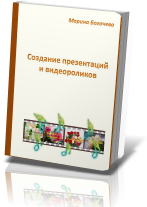
![Validate my RSS feed [Valid RSS]](http://feedvalidator.org/images/valid-rss-rogers.png)

Спасибо большое! Все достаточно просто, но есть одно но: вставляемым картинкам (урок № 1) не хватает размера , в результате при увеличении на весь слайд — выходит изображение квадратиками. Можно ли изменитьразмер картинки???
Я раньше тоже с этим сталкивалась. Лучше заранее подбирать большие картинки.
Если коротко — когда ищите картинку, поставьте в поисковике фильтр «Обои» или «Большие».
Бывает, что и «средние» можно растянуть, не сильно теряя в качестве.
Если картинка очень понравилась, а большой такой нет, можно в программе PaintNet попробовать изменить размер. Но это не всегда даёт нужный результат.
Это коротко.
А подробнее выложу на днях об этом статью с картинками. Возможно, даже, завтра.
очень классно у вас получается, сейчас у нас ушел в отпуск секретарь, так меня заставили делать поздравление. долго искал пока на наткнулся на ваш блог. спасибо
Рада, что Вам мой блог помог.
Нужна будет помощь — обращайтесь без стеснения.
Чудесно! Просто и доходчиво.Спасибо,что щедро делитесь знаниями!
Рада, Жанна, что Вам нравится.
Спасибо за внимание и обратную связь
Добрый день Марина!!!Очень понравились Ваши уроки.Нужна помощь.й раз в жизни работаю в Microsoft Power Point -нужно сделать слайд шоу в подарок.Вопрос- вставить хочу кусочек видео из мультика,дело в том,что кадры в нем не по порядку(я смысл имею ввиду) и тк нарезать по времени могу только по 1 кусочку смогла создать 2шт видеокусочков,как мне их между собой соединить,чтобы красиво 1й переходил во 2й…А еще как эти кусочки видео наложить на красивую картинку???
Чтобы видео наложить на картинку, сделайте эту картинку фоном: кликните правой клавишей мышки по слайду и в выпавшем меню выберите «Формат фона» далее «Рисунок или текстура» — «Файл» и выберите нужную картинку для фона.
А чтобы первый красиво переходил во второй, также кликните по слайду, нажмите на панели управления «Переходы» и выберите какой понравится.
В окне «Время показа слайдов» можете указать «Длительность» перехода (с какой скоростью один слайд будет сменять другой) и, если хотите, нажать «Применить ко всем», тогда все слайды будут сменяться одинаково.
Также можете установить своё время в окошечке «После» в разделе «Смена слайда» — это время, в течении которого слайд демонстрируется. И уберите галочку из чекбокса «По щелчку».
Успехов Вам.
Будут вопросы — пишите 😉
добрый вечер Марина!!Если бы Вы знали как я рада что Вы мне ответили.Начиталась всяких заметок и ваши уроки вот села с надеждой что все получится…и вот сижу дура-дурацкая…ну картинку в фон я худо-бедно вставила.а дальше ну никак не меняются кадры. Как многие мамы которые делают слайд-шоу для своих детей .берут их видео и фото к свадьбе и видео из мультика Как аист приносит детей..Я захотела также.зачем изобретать велосипед Если смотреть сам мультик по смыслу идет задом наперед-сначала аист уже несет мальчика на окошко.а потом только на облачке появл котик собачка и мальчик… есть готовый футаж но там на посл кадре когда аист приносит мальчика кадр зависает…поэтому я вырезала 2 кусочка по нужному времени.так вот они у меня никак не хотят идти друг за другом и не показываются..если отдельно нажимать стрелочку внизу видео-идет все..хотелось бы начало 2 этих кадра -типа мальчик родился а потом фото детские кусочки видео с музыкой и в конце видео поздравление с о свадьбой..
Если хотите, пришлите мне на почту вашу презентацию, я гляну
Спасибо Вам огромное,я Вам на почту напишу